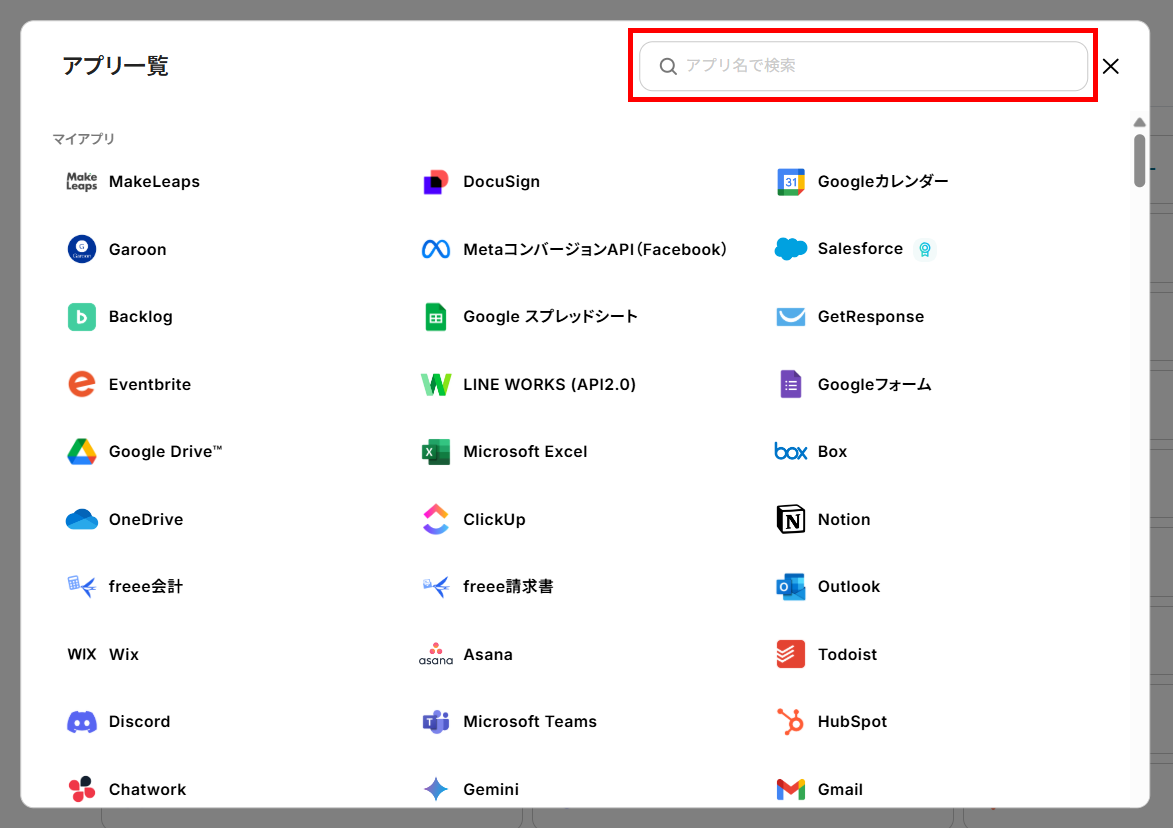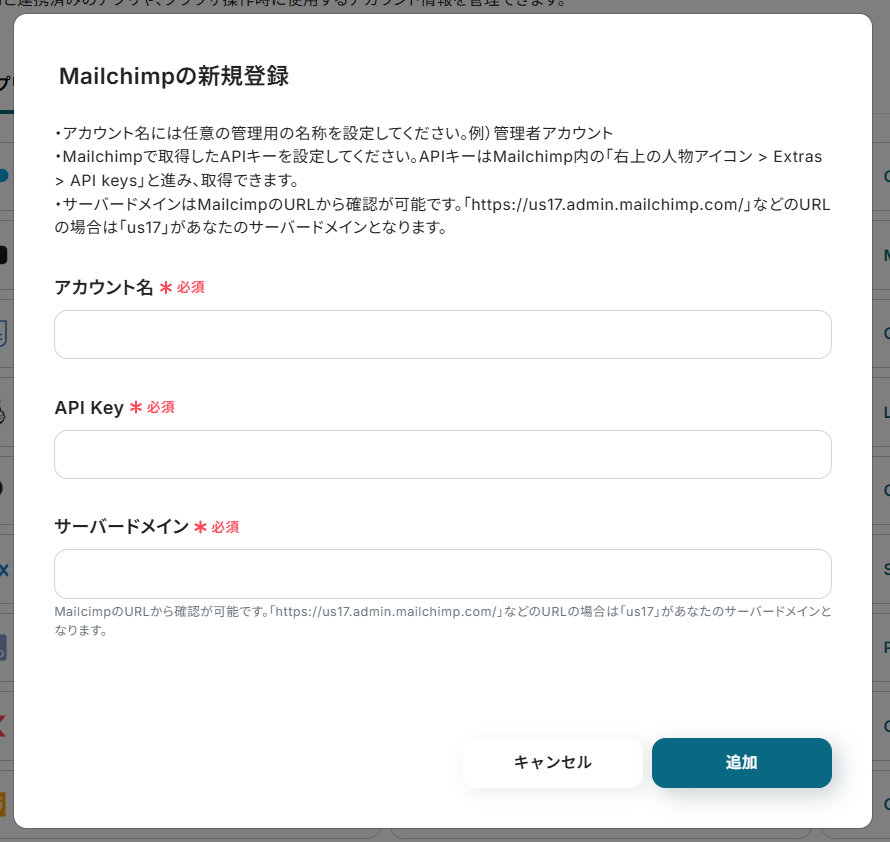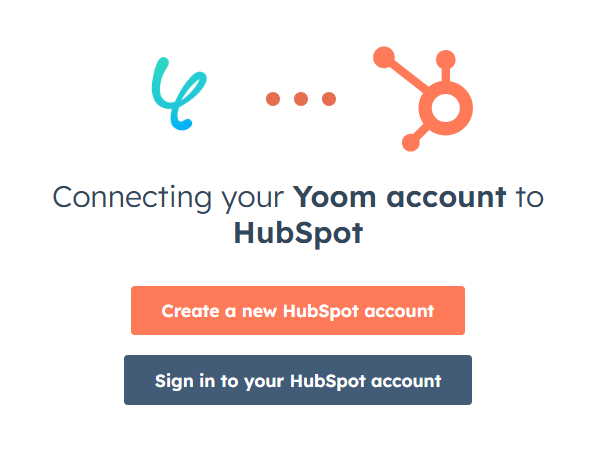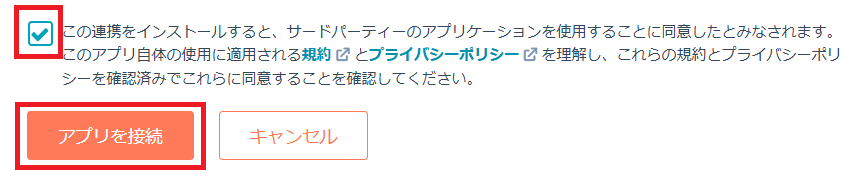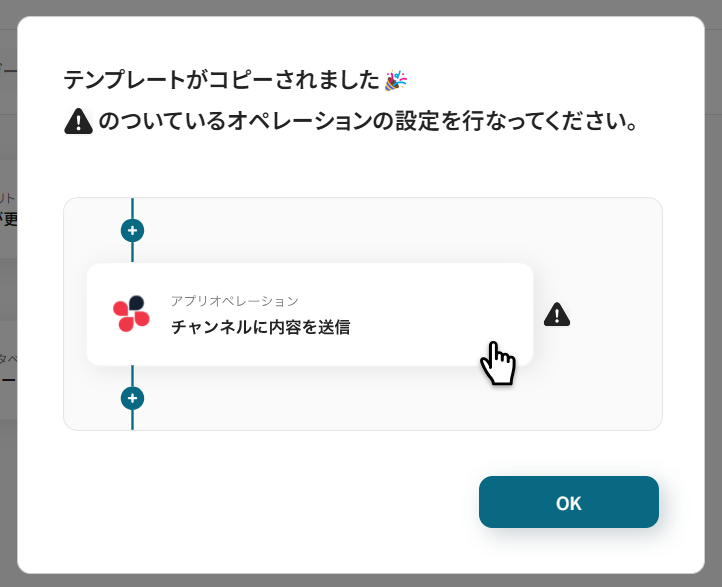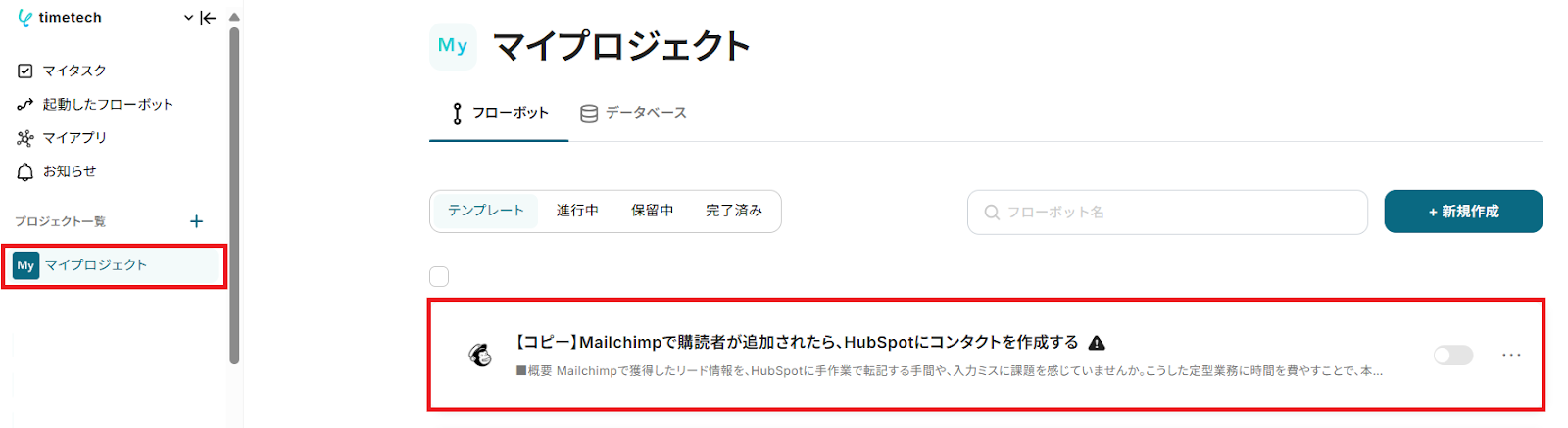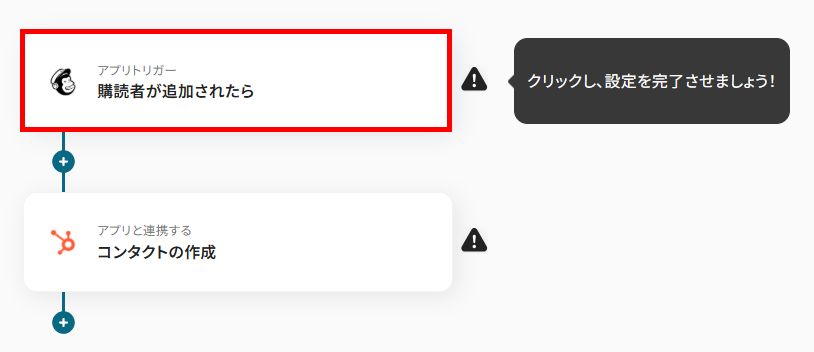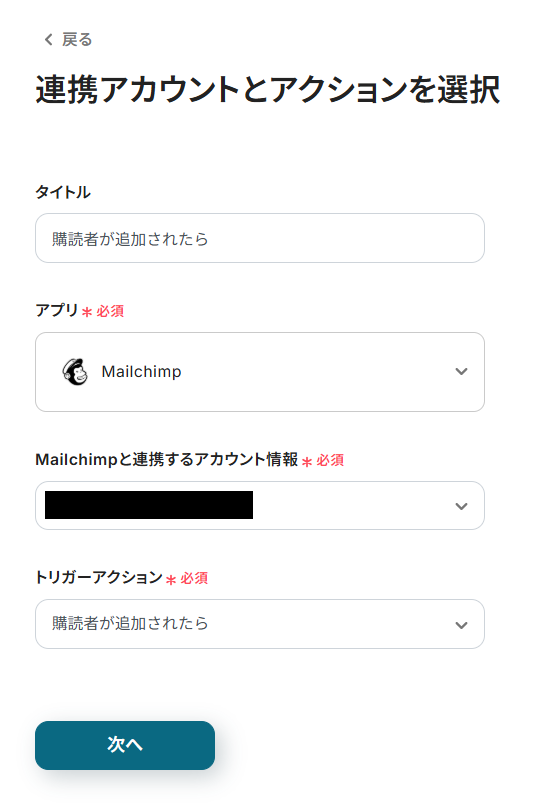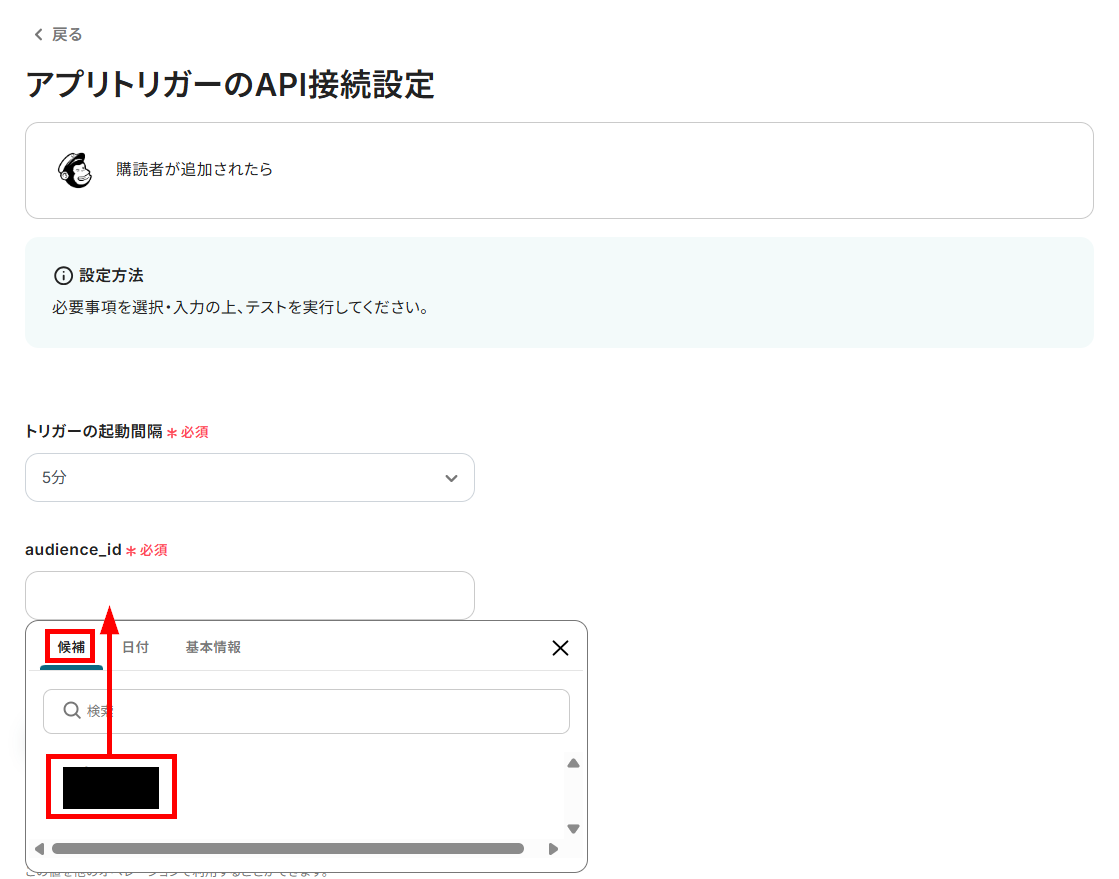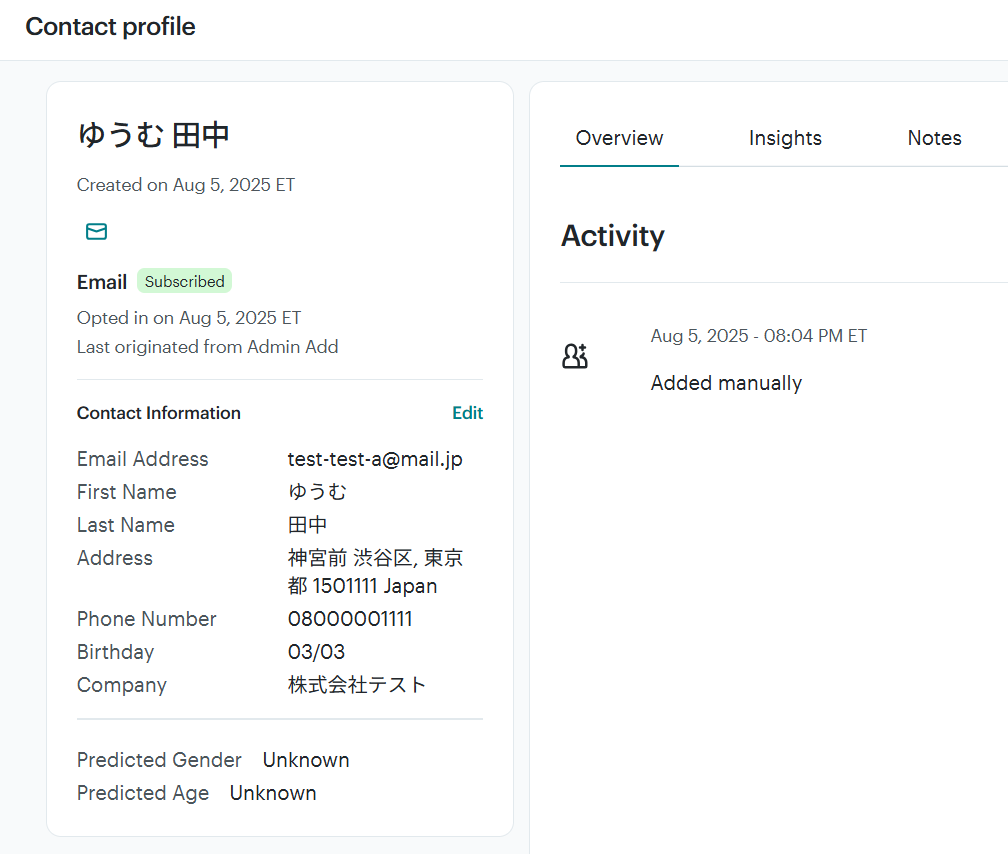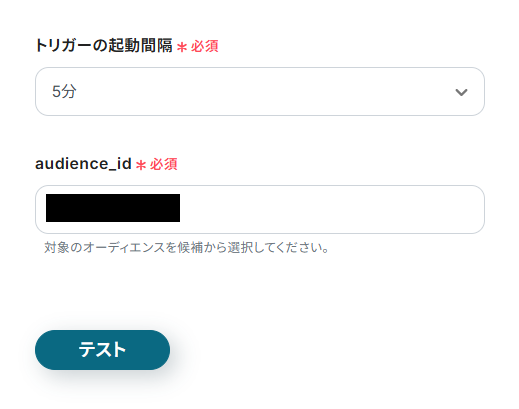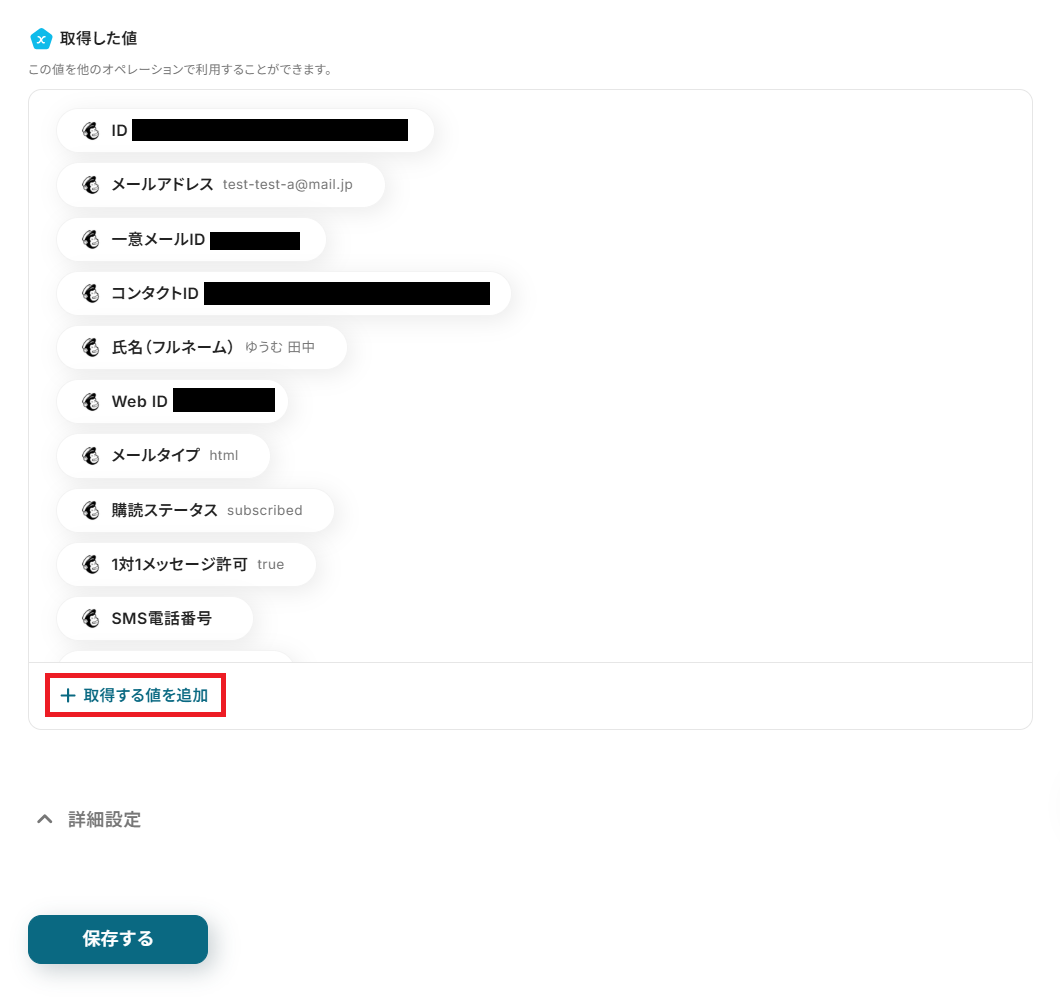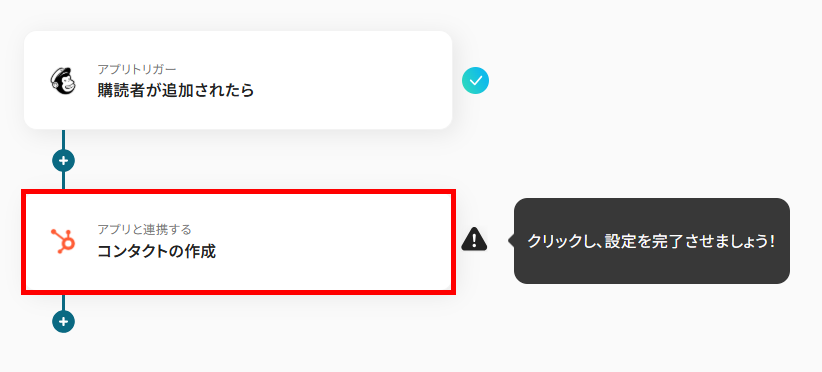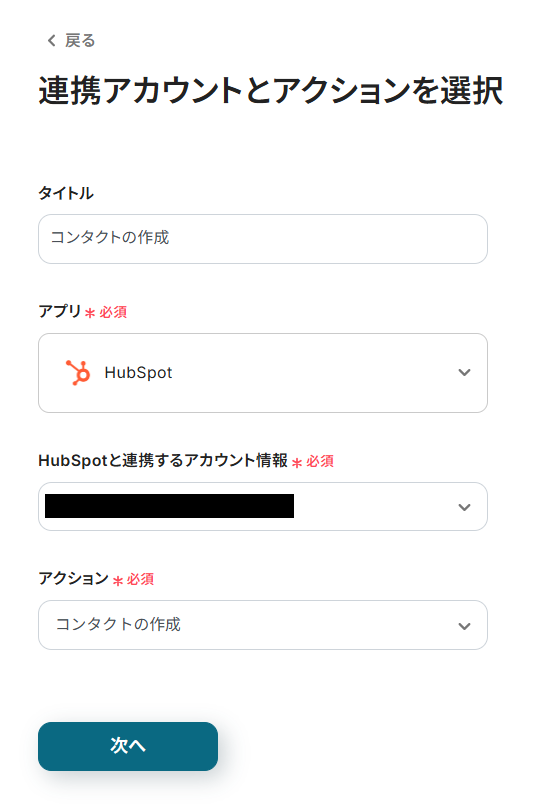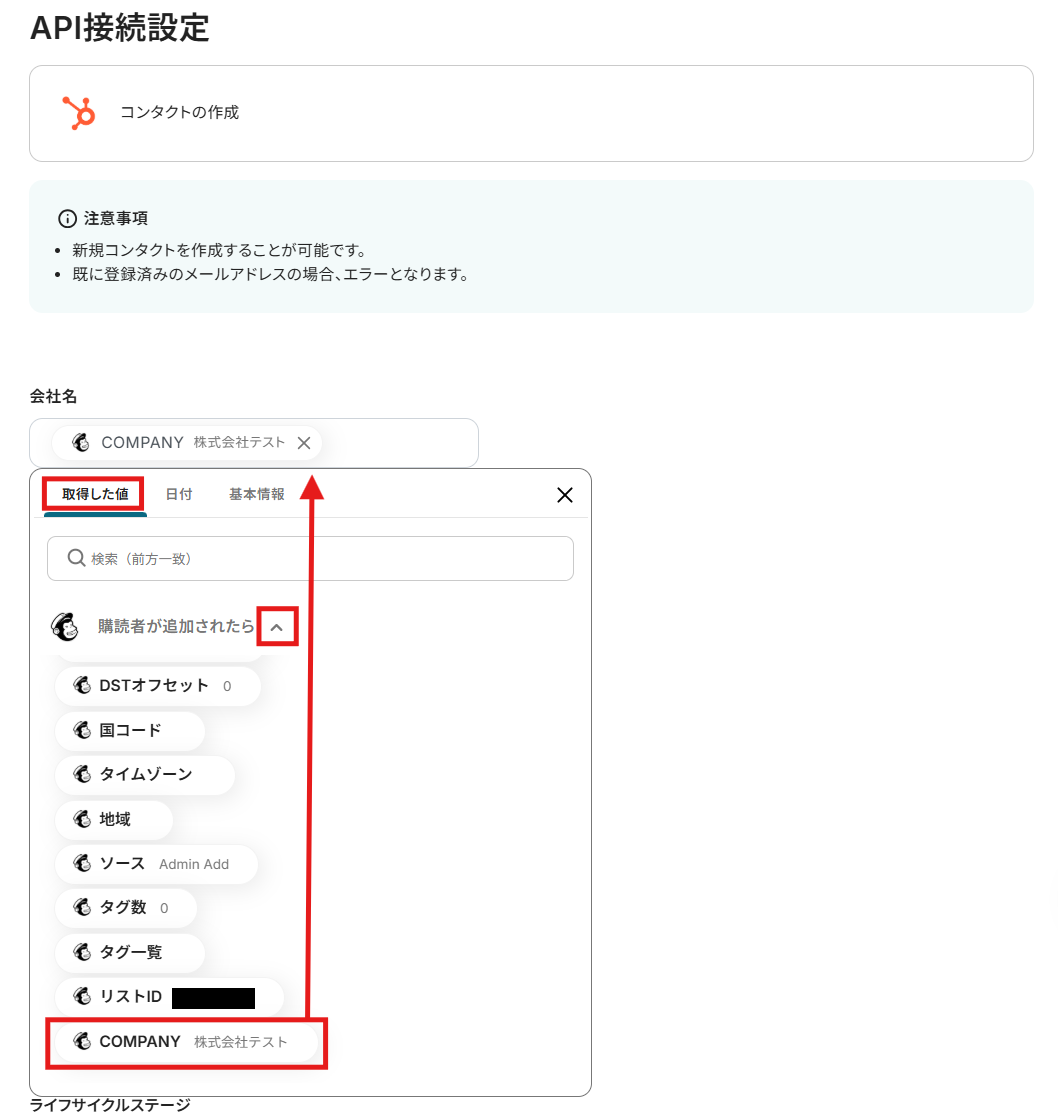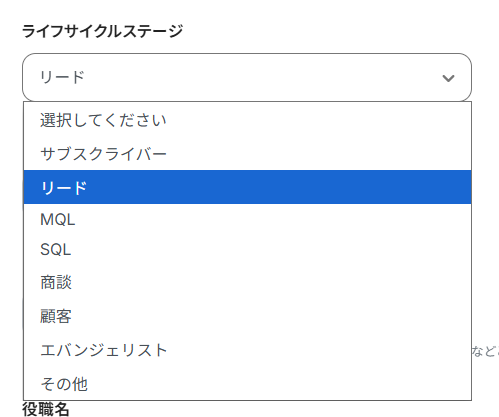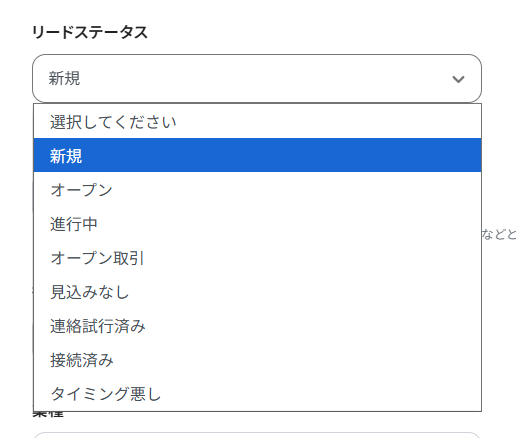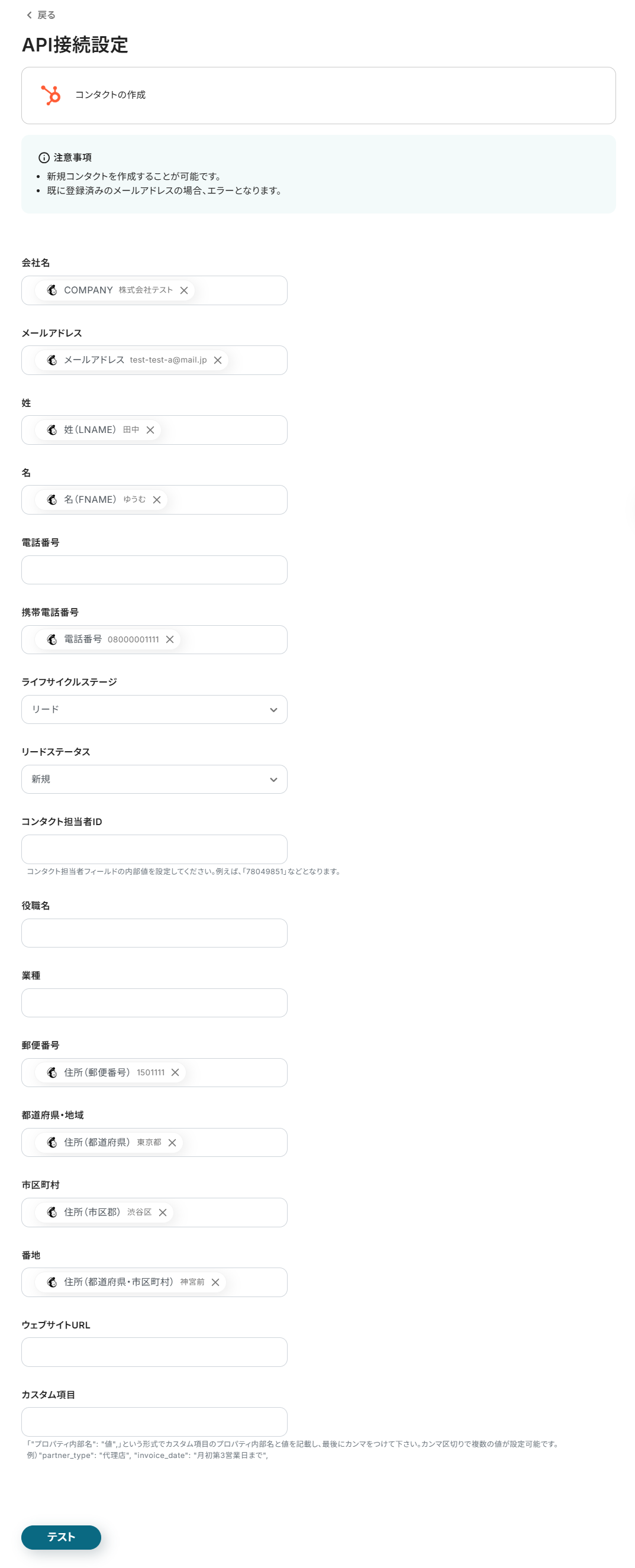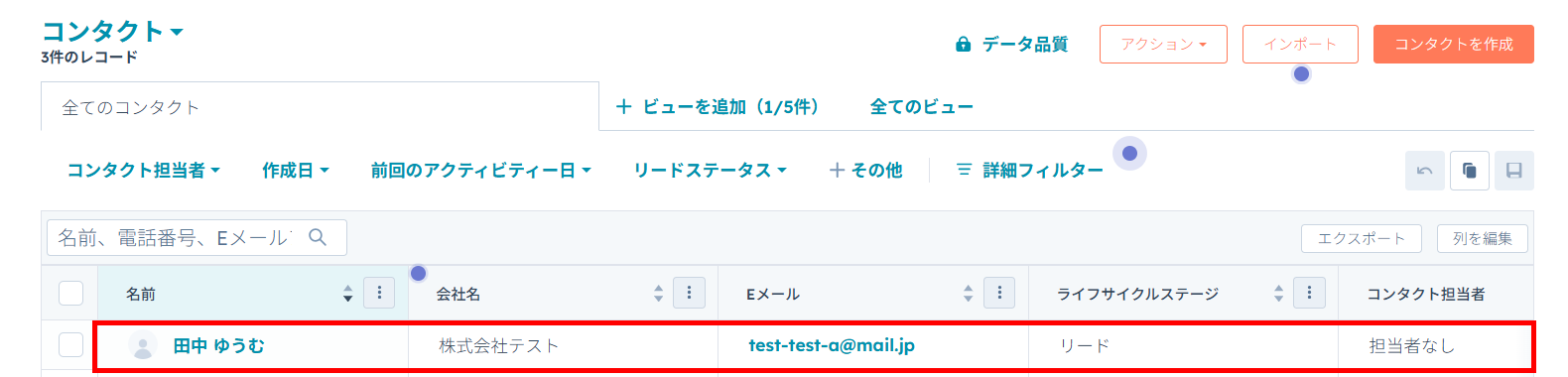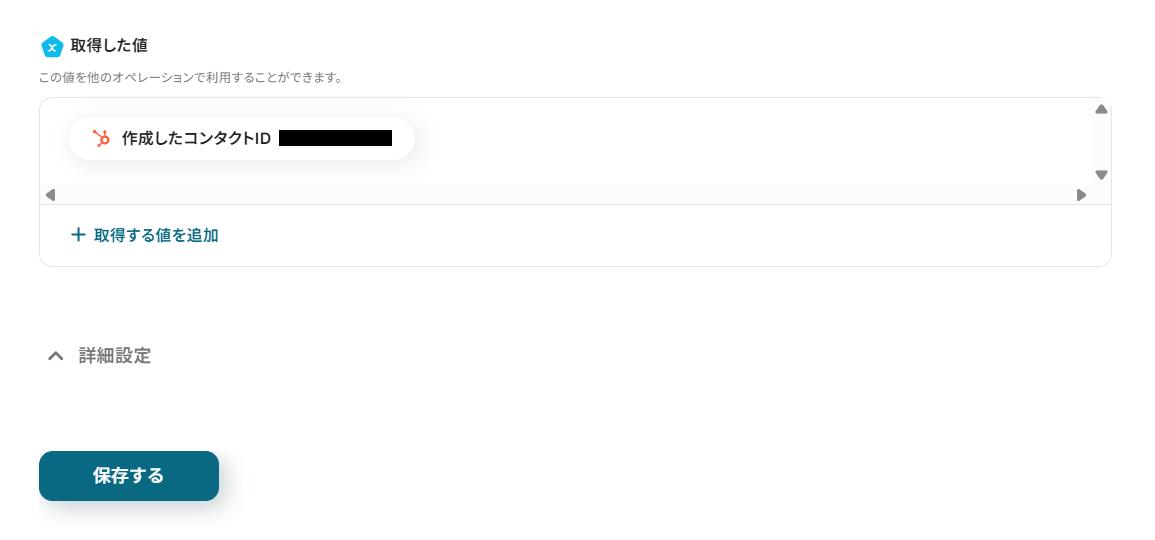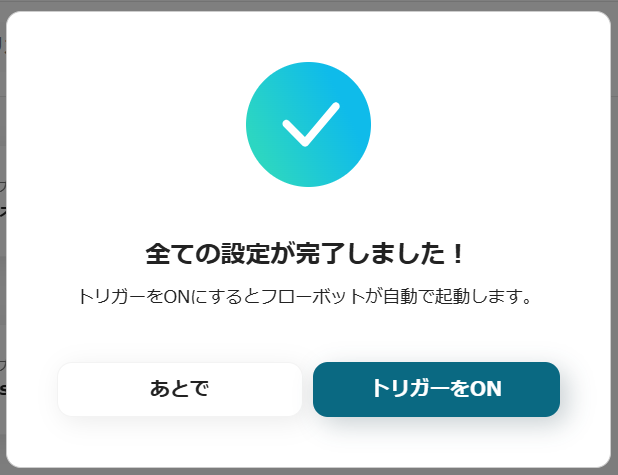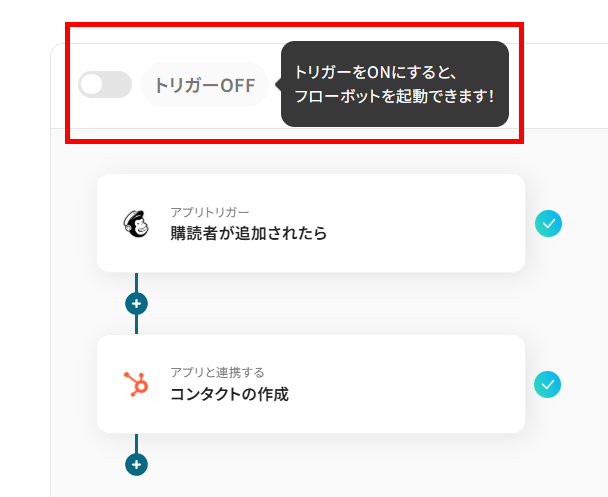Mailchimpで購読者が追加されたら、HubSpotにコンタクトを作成する
試してみる
■概要
Mailchimpで獲得したリード情報を、HubSpotに手作業で転記する手間や、入力ミスに課題を感じていませんか。こうした定型業務に時間を費やすことで、本来注力すべきマーケティング施策の立案や実行が後回しになることも少なくありません。このワークフローを活用すれば、MailchimpとHubSpotを連携させ、購読者の追加をトリガーにコンタクト情報を自動で作成できます。手作業による連携業務から解放され、よりスムーズな顧客管理を実現します。
■このテンプレートをおすすめする方
・Mailchimpで集めたリードをHubSpotで管理しており、手入力の手間を省きたいマーケティング担当者の方
・HubSpotとMailchimpの連携を自動化し、データ入力のミスをなくしたいと考えている営業担当者の方
・手作業による顧客リストの更新作業を効率化し、チーム全体の生産性を向上させたいと考えている方
■注意事項
・Mailchimp、HubspotのそれぞれとYoomを連携してください。
「Mailchimpの新しい購読者リストを、毎回HubSpotに手作業でコピー&ペーストしている…」
「担当者によって入力する情報にバラつきがあって、データの整合性が取れない…」
MailchimpとHubSpotを使っていると、このような手作業によるデータ連携の非効率さや、ヒューマンエラーのリスクに頭を悩ませている方も多いのではないでしょうか。
もし、Mailchimpに新しい購読者が追加されたタイミングで、その情報をHubSpotのコンタクトに自動で作成する仕組みがあれば、こうした定型業務から解放されますよね。
そして、より重要な顧客とのコミュニケーションや戦略立案に時間を割くことができるはず。
今回ご紹介する自動化は、プログラミングの知識がなくても簡単に設定できるので、ぜひこの記事を参考にして、日々の作業をもっと楽にしていきましょう!
とにかく早く試したい方へ
Yoomには、MailchimpとHubSpotを連携するためのテンプレートが用意されています。
今すぐ試したい方は以下のバナーの「試してみる」をクリックしてスタートしましょう!
Mailchimpで購読者が追加されたら、HubSpotにコンタクトを作成する
試してみる
■概要
Mailchimpで獲得したリード情報を、HubSpotに手作業で転記する手間や、入力ミスに課題を感じていませんか。こうした定型業務に時間を費やすことで、本来注力すべきマーケティング施策の立案や実行が後回しになることも少なくありません。このワークフローを活用すれば、MailchimpとHubSpotを連携させ、購読者の追加をトリガーにコンタクト情報を自動で作成できます。手作業による連携業務から解放され、よりスムーズな顧客管理を実現します。
■このテンプレートをおすすめする方
・Mailchimpで集めたリードをHubSpotで管理しており、手入力の手間を省きたいマーケティング担当者の方
・HubSpotとMailchimpの連携を自動化し、データ入力のミスをなくしたいと考えている営業担当者の方
・手作業による顧客リストの更新作業を効率化し、チーム全体の生産性を向上させたいと考えている方
■注意事項
・Mailchimp、HubspotのそれぞれとYoomを連携してください。
MailchimpとHubSpotを連携してできること
MailchimpとHubSpotのAPIを連携させれば、これまで手作業で行っていた二つのアプリケーション間でのデータ転記作業を自動化できます。
これにより、入力ミスを防ぎ、スムーズな情報共有が実現するため、業務のスピードと正確性の向上が実現するはずです。
ここでは、具体的な自動化の例をいくつかご紹介します。
アカウント登録(30秒で完了)後、「試してみる」ボタンをクリックするだけで、すぐに利用できるので、気になる内容があれば、ぜひクリックしてみてください!
Mailchimpで購読者が追加されたら、HubSpotにコンタクトを作成する
Mailchimpに新しい購読者が追加されるたびに、そのメールアドレスや名前といった情報をHubSpotのコンタクトに自動で登録するテンプレートです。
この連携により、マーケティングリストへの追加から営業活動への引き継ぎまでがシームレスに行われるため、手作業による転記の手間や入力ミスを排除できます。
このフローは、取得した情報をそのまま連携するシンプルな構成のため、設定も簡単です。
Mailchimpで購読者が追加されたら、HubSpotにコンタクトを作成する
試してみる
■概要
Mailchimpで獲得したリード情報を、HubSpotに手作業で転記する手間や、入力ミスに課題を感じていませんか。こうした定型業務に時間を費やすことで、本来注力すべきマーケティング施策の立案や実行が後回しになることも少なくありません。このワークフローを活用すれば、MailchimpとHubSpotを連携させ、購読者の追加をトリガーにコンタクト情報を自動で作成できます。手作業による連携業務から解放され、よりスムーズな顧客管理を実現します。
■このテンプレートをおすすめする方
・Mailchimpで集めたリードをHubSpotで管理しており、手入力の手間を省きたいマーケティング担当者の方
・HubSpotとMailchimpの連携を自動化し、データ入力のミスをなくしたいと考えている営業担当者の方
・手作業による顧客リストの更新作業を効率化し、チーム全体の生産性を向上させたいと考えている方
■注意事項
・Mailchimp、HubspotのそれぞれとYoomを連携してください。
Mailchimpで特定条件の購読者が追加されたら、HubSpotにコンタクトを作成する
Mailchimpの購読者のうち、「特定のタグ」といった条件を満たす購読者情報のみをHubSpotのコンタクトに自動登録する連携です。
これにより、確度の高い見込み客だけを営業チームへ共有でき、的を絞ったアプローチを効率的に行いたいときにおすすめのテンプレートです。
このフローは、Yoomの分岐処理を用いるため、現状の業務フローにあわせて柔軟な設定ができます。
Mailchimpで特定条件の購読者が追加されたら、HubSpotにコンタクトを作成する
試してみる
■概要
Mailchimpで集めた購読者リストを、HubSpotに手作業で一つひとつ登録していませんか?この作業は時間がかかるだけでなく、転記ミスや登録漏れの原因にもなり得ます。このワークフローを活用することで、Mailchimpに特定条件の購読者が追加された際に、HubSpotへコンタクトを自動で作成できます。HubSpotとMailchimp間の面倒なデータ連携から解放され、より重要なマーケティング活動に集中することが可能になります。
■このテンプレートをおすすめする方
・MailchimpとHubSpotを併用し、顧客データの二重入力に手間を感じている方
・HubSpot Mailchimp間のデータ移行を手作業で行っており、ミスを減らしたいと考えている方
・特定の条件に合う購読者のみをHubSpotへ同期し、リスト管理を効率化したい方
■注意事項
・Mailchimp、HubspotのそれぞれとYoomを連携してください。
・分岐はミニプラン以上のプランでご利用いただける機能(オペレーション)となっております。フリープランの場合は設定しているフローボットのオペレーションはエラーとなりますので、ご注意ください。
・ミニプランなどの有料プランは、2週間の無料トライアルを行うことが可能です。無料トライアル中には制限対象のアプリや機能(オペレーション)を使用することができます。
MailchimpとHubSpotの連携フローを作ってみよう
それでは、実際にMailchimpとHubSpotを連携したフローを作成してみましょう!
今回はYoomを使用して、ノーコードでMailchimpとHubSpotの連携を進めていきます。
もしまだYoomのアカウントをお持ちでない場合は、こちらの登録フォームからアカウントを発行しておきましょう。
[Yoomとは]
フローの作成方法
今回はMailchimpで購読者が追加されたら、HubSpotにコンタクトを作成するフローを作成していきます!
作成の流れは大きく分けて以下です。
- MailchimpとHubSpotをマイアプリ連携
- 該当のテンプレートをコピー
- Mailchimpのトリガー設定およびHubSpotのアクション設定
- トリガーをONにし、フローが起動するかを確認
Mailchimpで購読者が追加されたら、HubSpotにコンタクトを作成する
試してみる
■概要
Mailchimpで獲得したリード情報を、HubSpotに手作業で転記する手間や、入力ミスに課題を感じていませんか。こうした定型業務に時間を費やすことで、本来注力すべきマーケティング施策の立案や実行が後回しになることも少なくありません。このワークフローを活用すれば、MailchimpとHubSpotを連携させ、購読者の追加をトリガーにコンタクト情報を自動で作成できます。手作業による連携業務から解放され、よりスムーズな顧客管理を実現します。
■このテンプレートをおすすめする方
・Mailchimpで集めたリードをHubSpotで管理しており、手入力の手間を省きたいマーケティング担当者の方
・HubSpotとMailchimpの連携を自動化し、データ入力のミスをなくしたいと考えている営業担当者の方
・手作業による顧客リストの更新作業を効率化し、チーム全体の生産性を向上させたいと考えている方
■注意事項
・Mailchimp、HubspotのそれぞれとYoomを連携してください。
ステップ1:MailchimpとHubSpotをマイアプリ連携
MailchimpとHubSpotをYoomに連携する設定から始めます。
Mailchimpのマイアプリ登録方法
メニューのマイアプリを選択し、「新規接続」をクリックしてください。

アプリ一覧画面で、Mailchimpを検索して選択します。
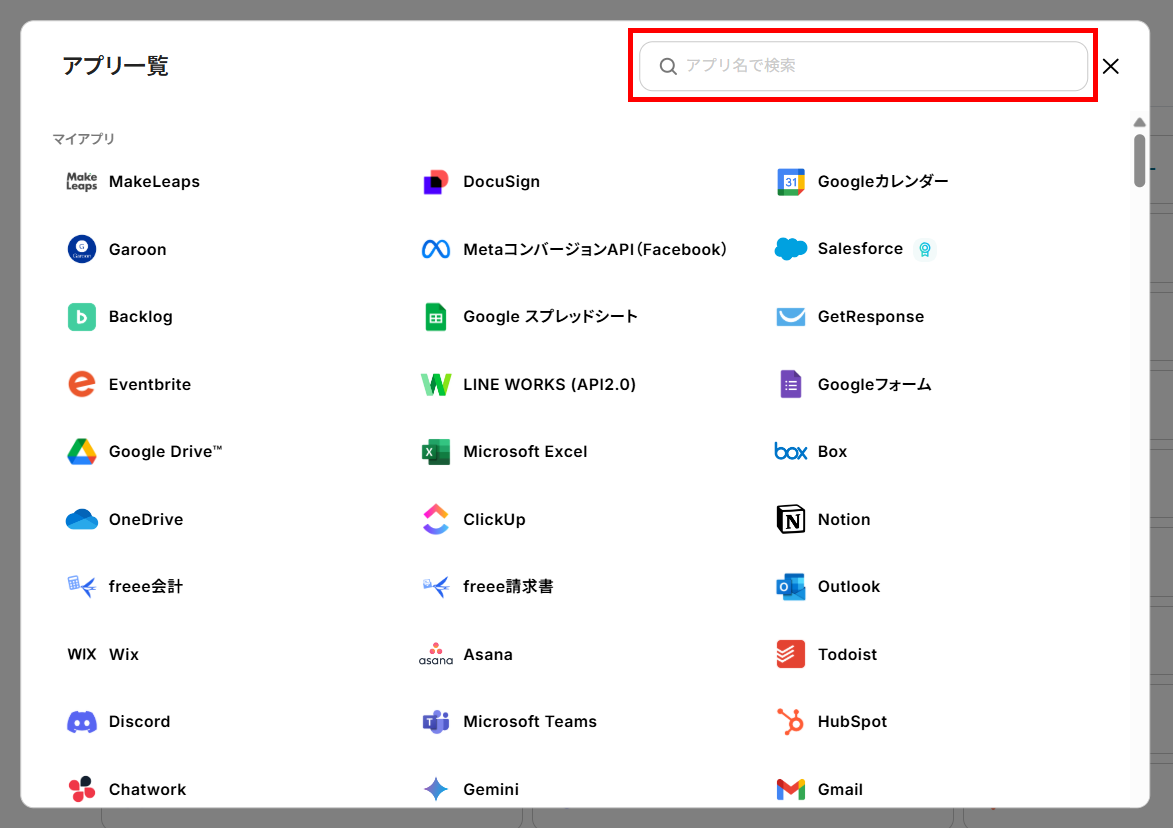
アカウント名、API Key、サーバードメインを注釈に沿って入力し、「追加」をクリックすると登録完了です。
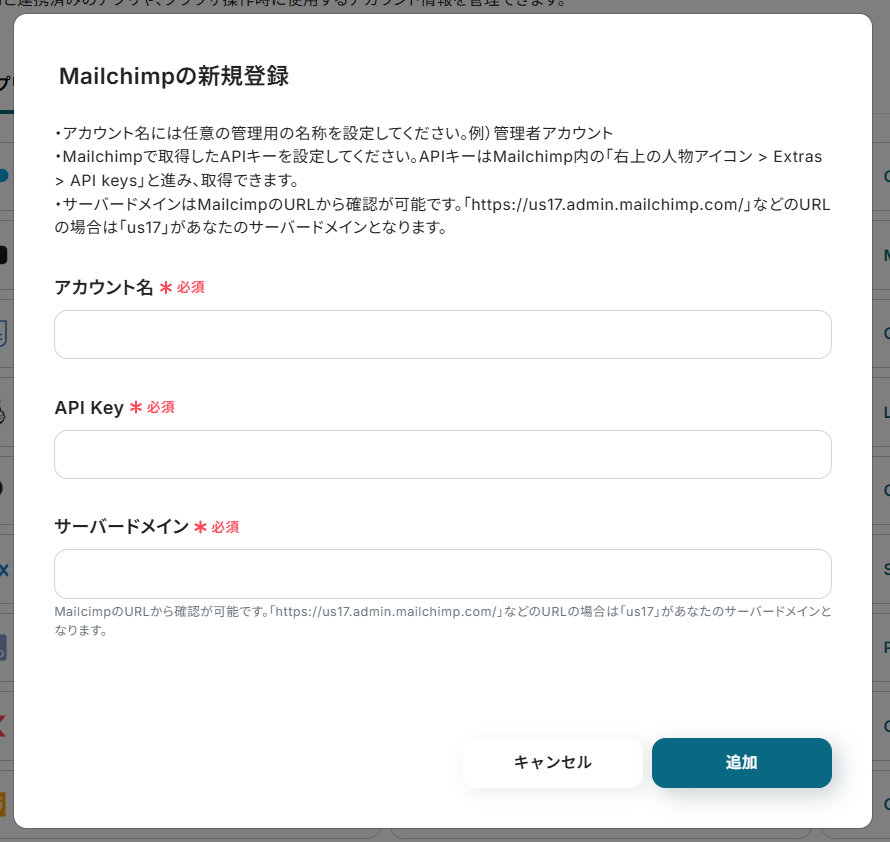
HubSpotのマイアプリ登録方法
HubSpotもMailchimpと同様にアプリの一覧から選択します。
連携したいアカウントでサインインしてください。
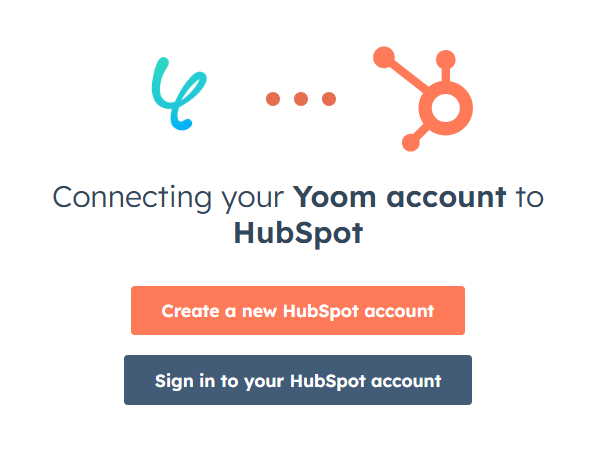
ボックスにチェックを入れて、「アプリを接続」をクリックすると登録完了です。
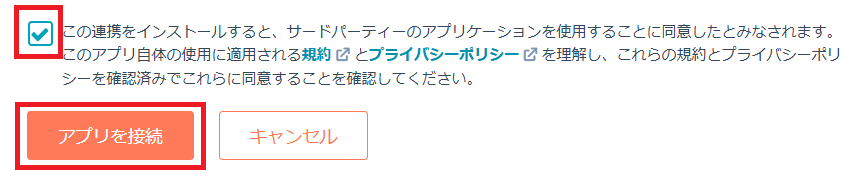
ステップ2:テンプレートをコピー
ここからフローボットを作っていきます!
簡単に設定できるようにテンプレートを利用します。
バナーの「試してみる」をクリックしましょう。
Mailchimpで購読者が追加されたら、HubSpotにコンタクトを作成する
試してみる
■概要
Mailchimpで獲得したリード情報を、HubSpotに手作業で転記する手間や、入力ミスに課題を感じていませんか。こうした定型業務に時間を費やすことで、本来注力すべきマーケティング施策の立案や実行が後回しになることも少なくありません。このワークフローを活用すれば、MailchimpとHubSpotを連携させ、購読者の追加をトリガーにコンタクト情報を自動で作成できます。手作業による連携業務から解放され、よりスムーズな顧客管理を実現します。
■このテンプレートをおすすめする方
・Mailchimpで集めたリードをHubSpotで管理しており、手入力の手間を省きたいマーケティング担当者の方
・HubSpotとMailchimpの連携を自動化し、データ入力のミスをなくしたいと考えている営業担当者の方
・手作業による顧客リストの更新作業を効率化し、チーム全体の生産性を向上させたいと考えている方
■注意事項
・Mailchimp、HubspotのそれぞれとYoomを連携してください。
コピーが成功すると、以下の画面が表示されるので「OK」をクリックします。
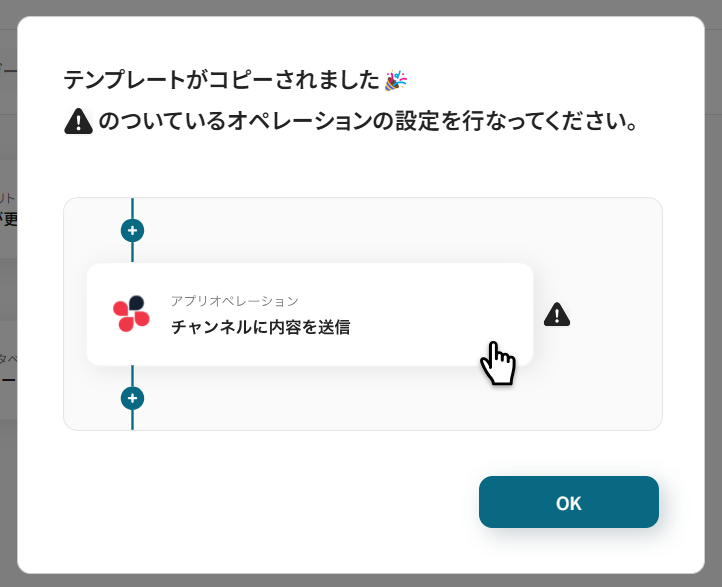
これで、マイプロジェクトにテンプレートが保存されます。
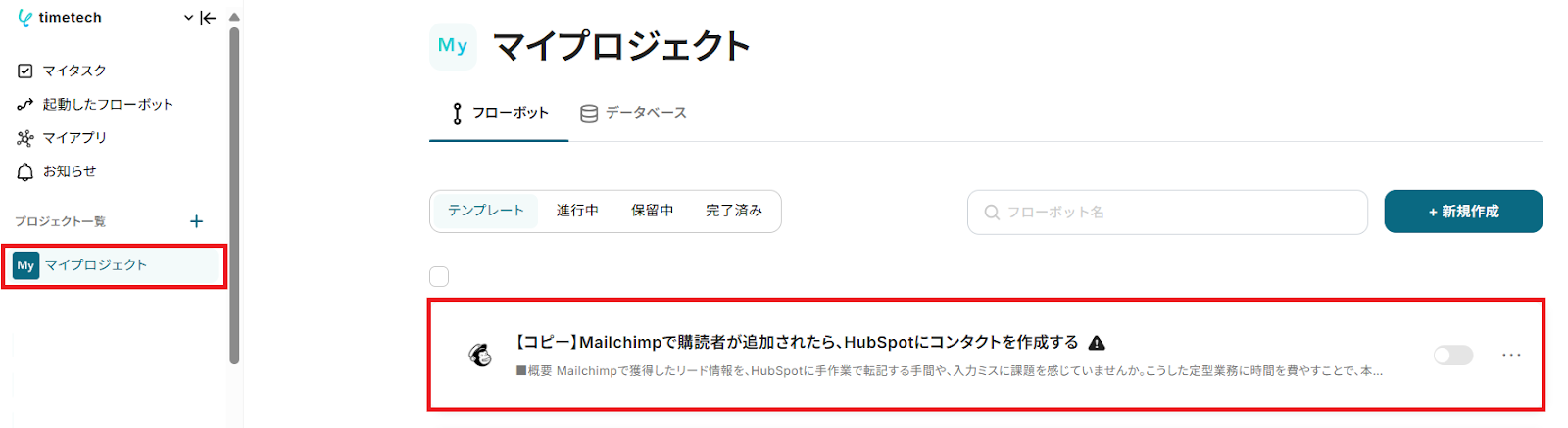
ステップ3:Mailchimpのトリガー設定
続いて、Mailchimpの設定を行います。
上側の赤枠をクリックしてください。
- ここでの設定により、Mailchimpに購読者が追加されると、フローボットが起動します。
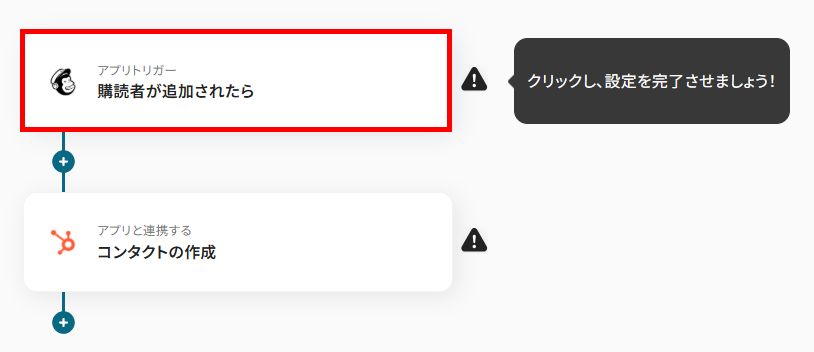
続く画面は、すでに設定されているので次へ進みます。
- タイトルは変更可能です。
- 連携するアカウント情報には、マイアプリ登録したアカウントが表示されます。
- トリガーアクションには、自動化の起点となる操作が設定されています。
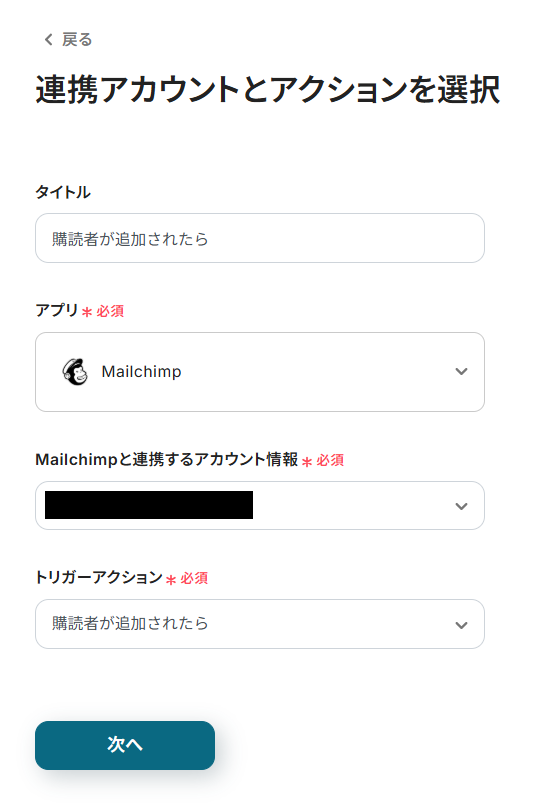
トリガーの起動間隔をプルダウンから設定し、audience_idを候補から選択してください。
- ここで設定した時間間隔ごとに1度、Mailchimpで購読者が追加されたかを確認します。
- トリガーの起動タイミングは、5分、10分、15分、30分、60分のいずれかを設定できます。
-
利用プランによって、設定できるトリガーの最短間隔が異なりますが、基本的にはそのプランの最短の起動間隔がおすすめです。
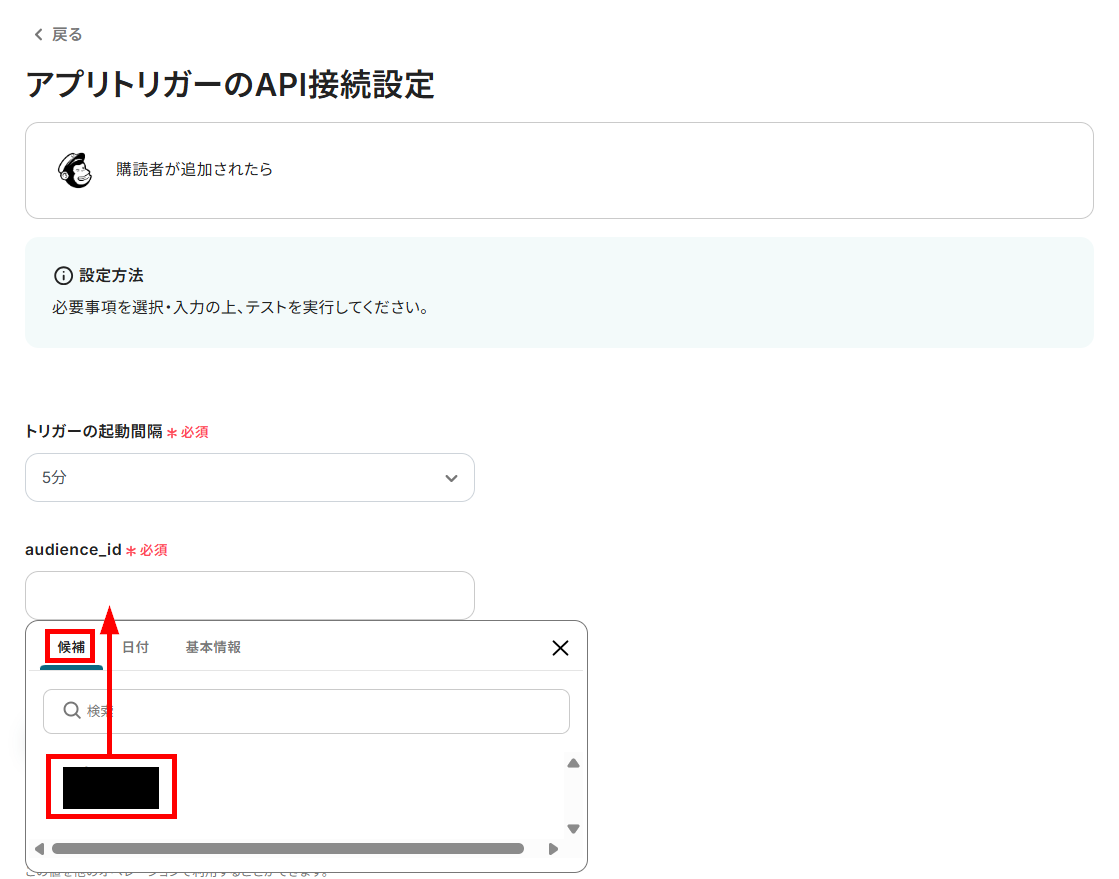
設定が完了したら、Mailchimpに購読者を追加してください。
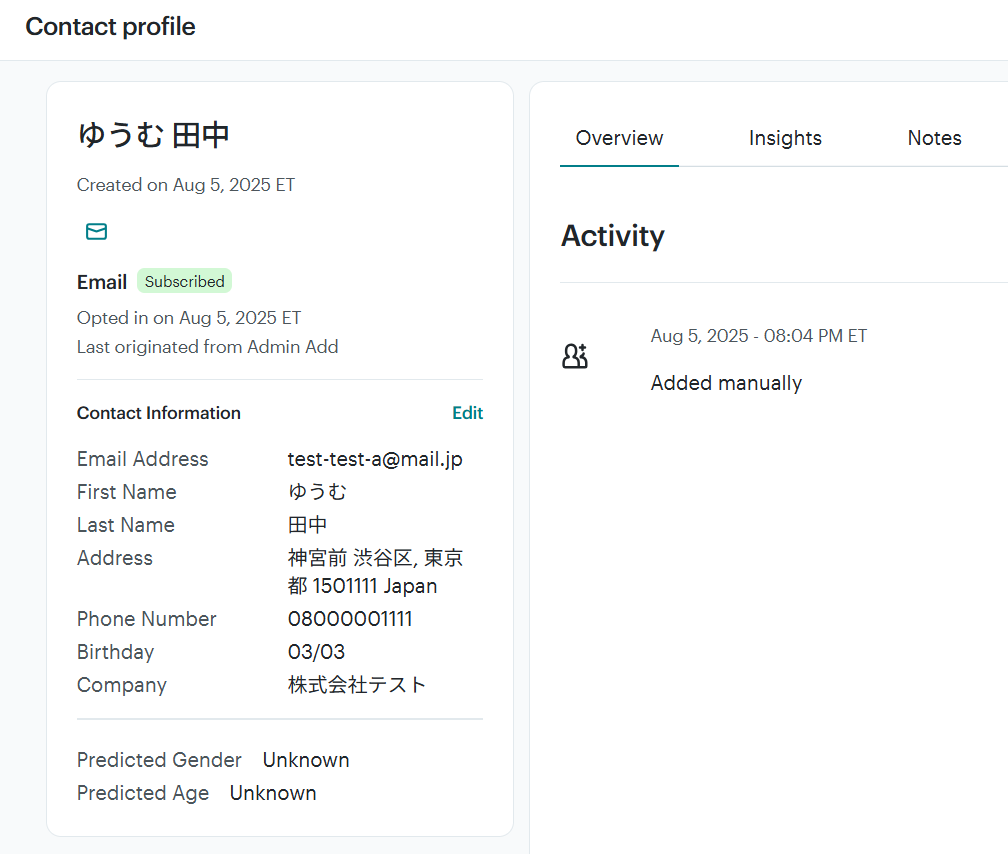
購読者を追加したらYoomに戻り、テストをしてください。
- 直近1時間以内にMailchimpに購読者が追加されていないと、テストはエラーになります。
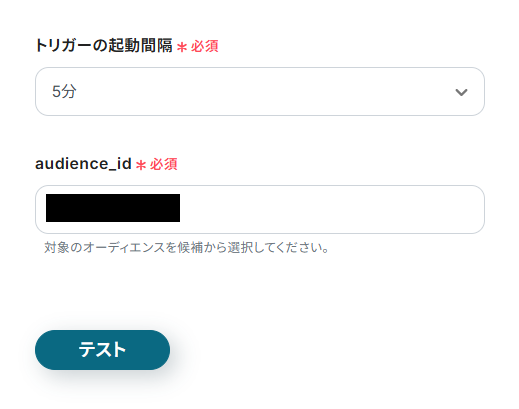
テストが成功すると、取得した値に購読者の情報が表示されるので、確認して保存します。
なお、この取得した値のことをアウトプットと呼びます。ここで取得したアウトプットはHubSpotに自動登録可能となります!
また、アウトプットはフローボットを起動する度に、変動した値となります。詳しくは、取得した値(アウトプット)についてをご参照ください。
※Mailchimpに登録した会社名もHubSpotに登録する場合は、取得した値にデータを追加する必要があります。
「取得する値を追加」から設定してください。(取得する値を追加する方法)
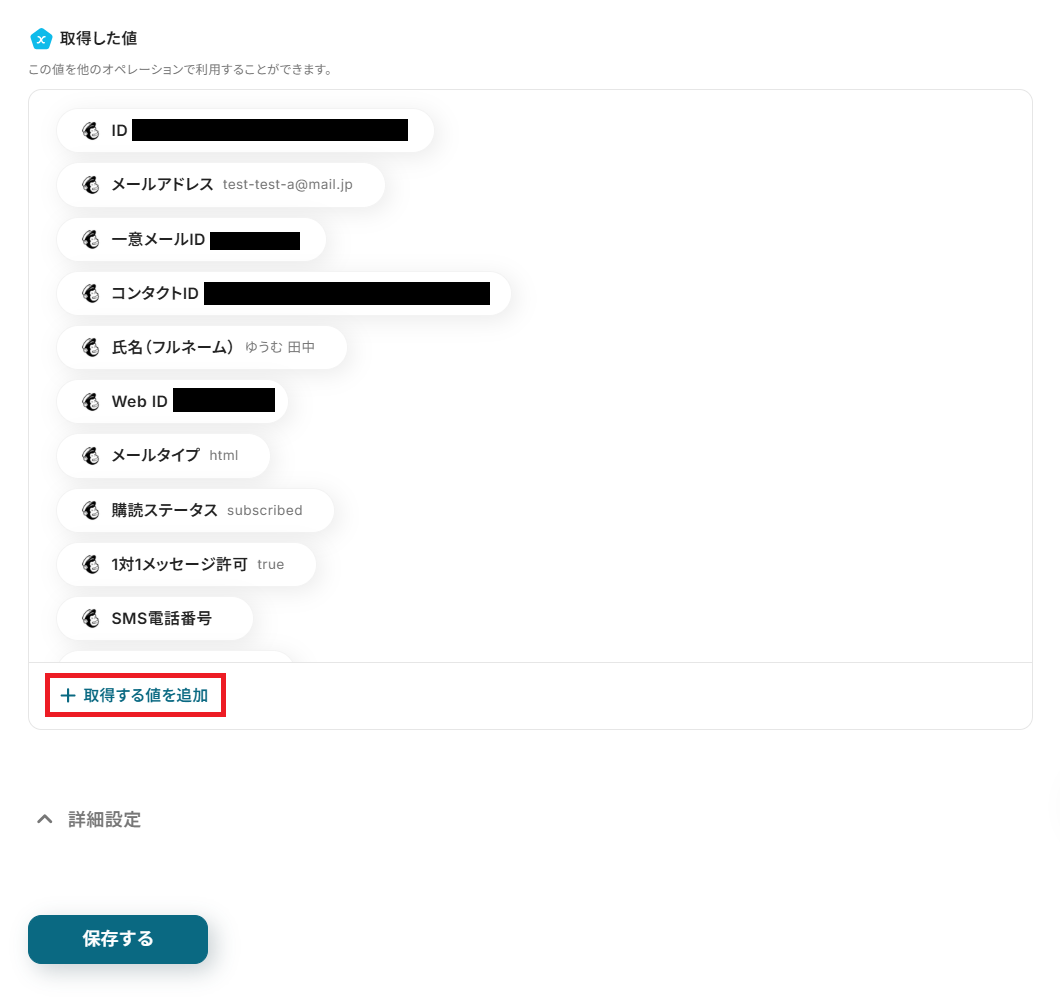
ステップ4:HubSpotにコンタクトを追加する設定
次に、Mailchimpから取得した値を利用して、HubSpotにコンタクトを作成する設定を行います。
下側の赤枠をクリックしてください。
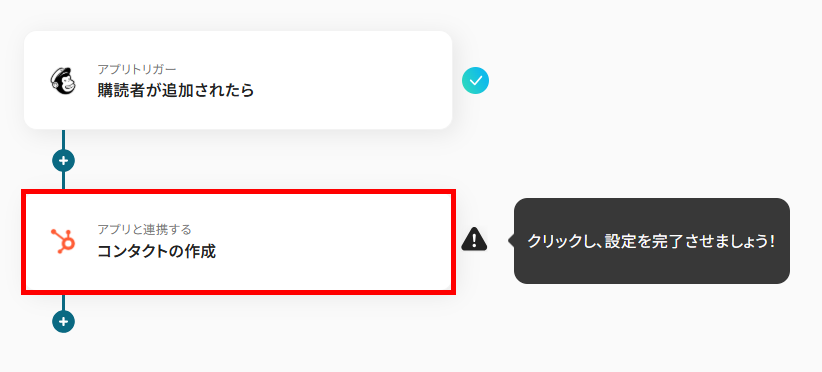
続く画面は、あらかじめ設定されているので次へ進みます。
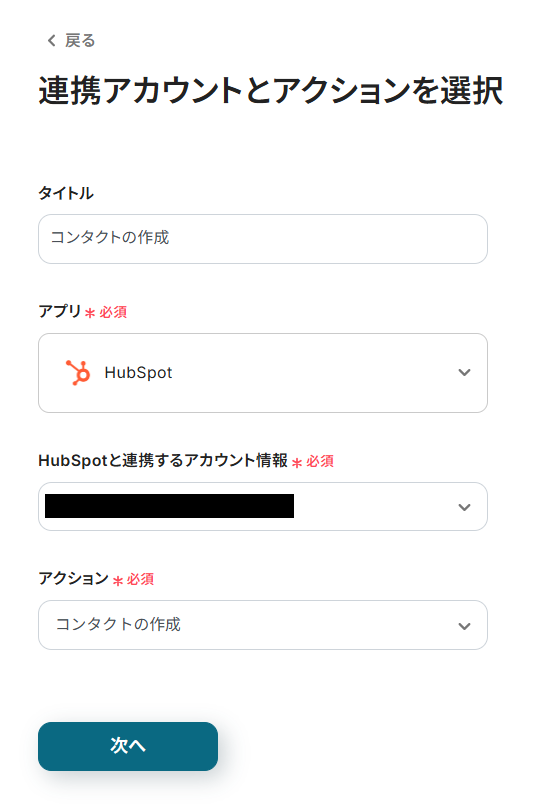
ここで、HubSpotに登録する項目を設定します。
Mailchimpから取得した値=先ほど取得したアウトプットを利用して設定しましょう。
これにより、購読者ごとに変わる情報をHubSpotへ動的に反映できます。
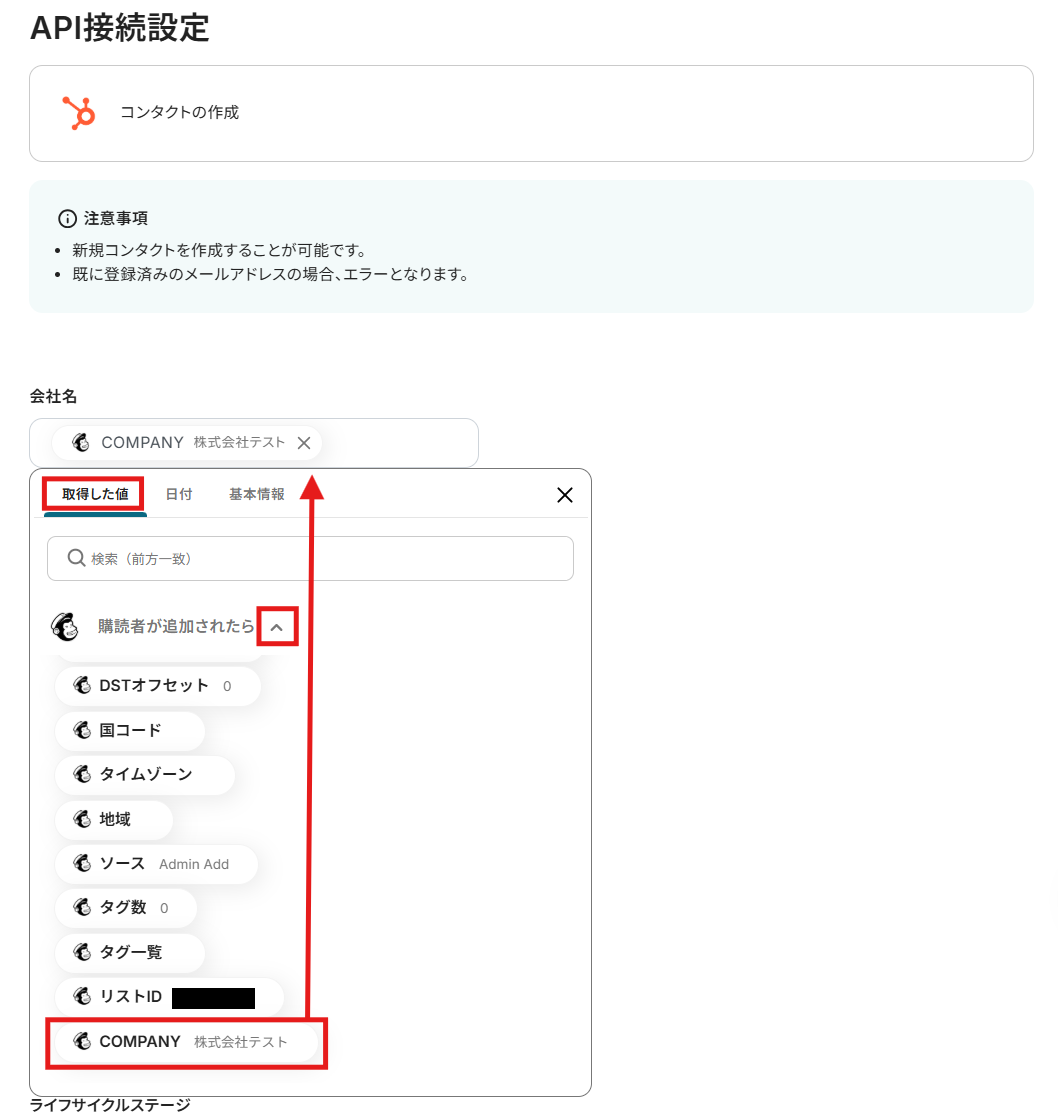
ライフサイクルステージとリードステータスは、プルダウンから設定してください。
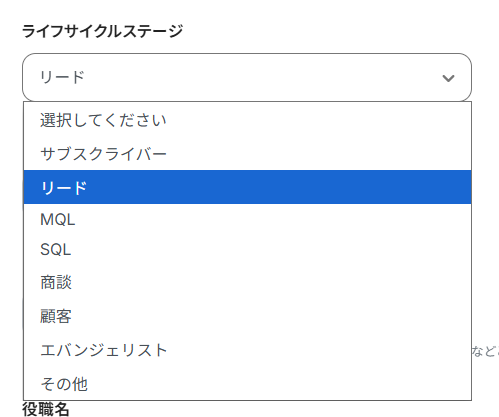
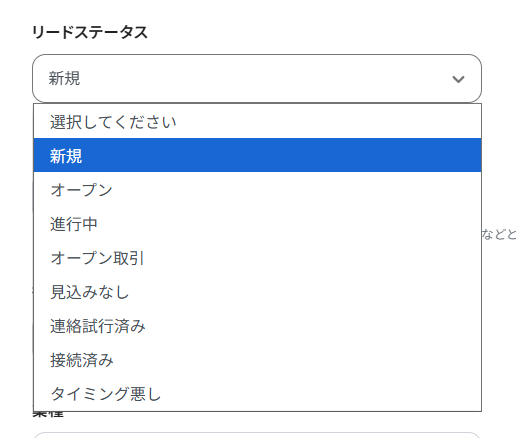
設定が済んだらテストを行いましょう。
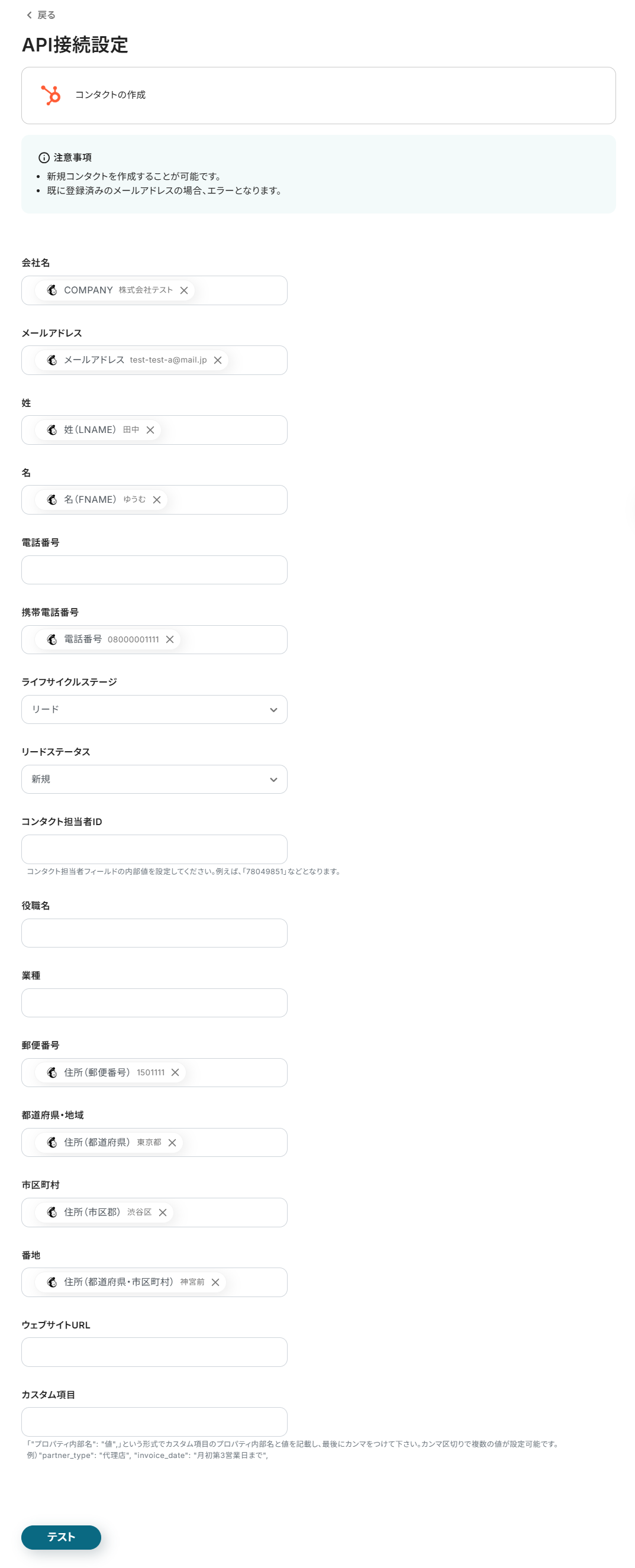
テストが成功すると、HubSpotにコンタクトが作成されるので確認してください。
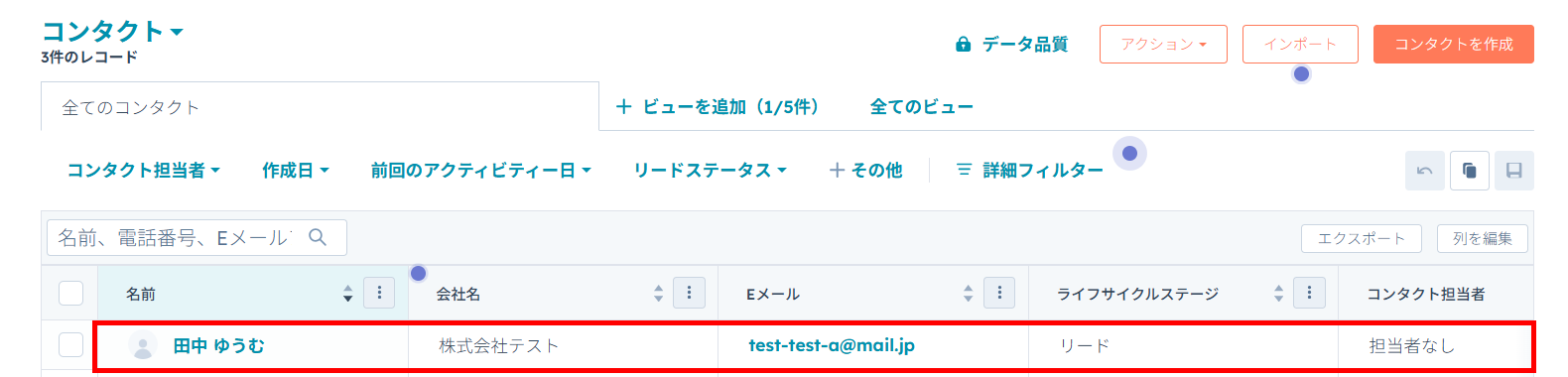
コンタクトが作成されたことを確認したら、Yoomに戻り設定を保存します。
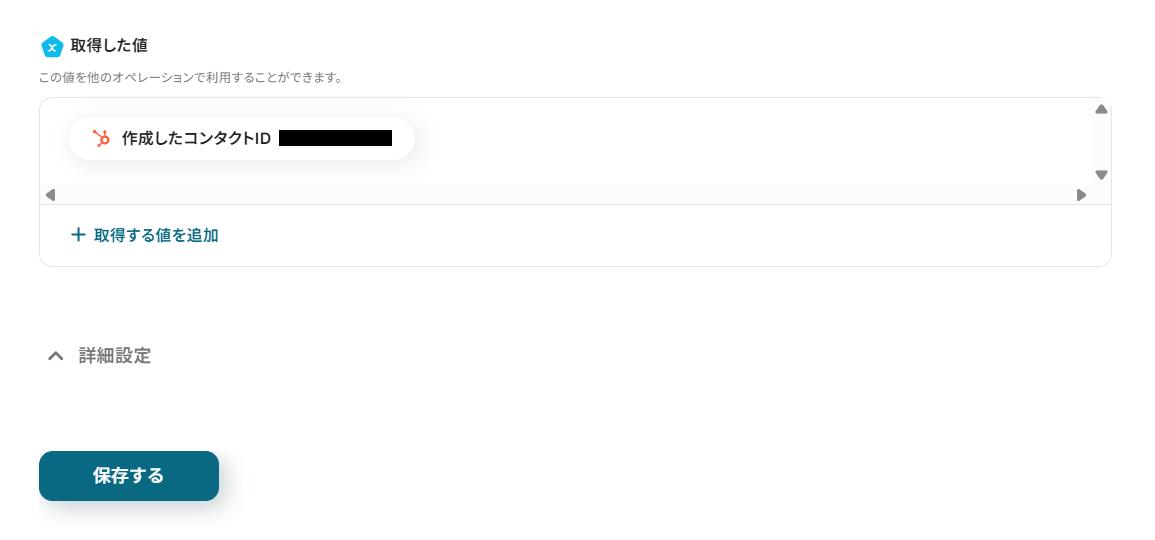
ステップ5:トリガーをONにして、フローボットを起動
HubSpotの設定を保存すると、以下の画面が表示されます。
「トリガーをON」をクリックすると、すべての設定が完了です。
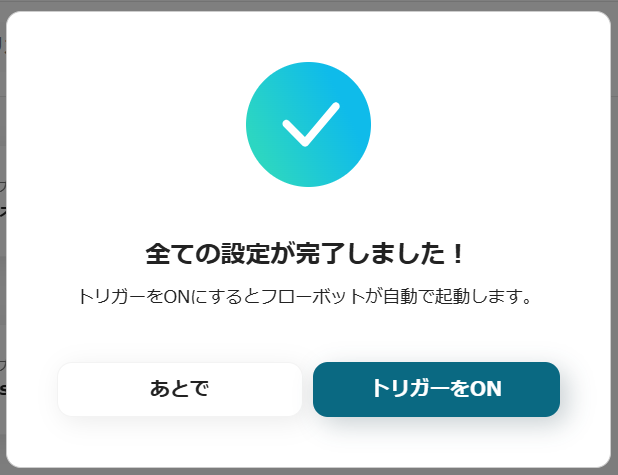
あとでトリガーをONにする場合は、フローボットの一覧画面で設定できます。
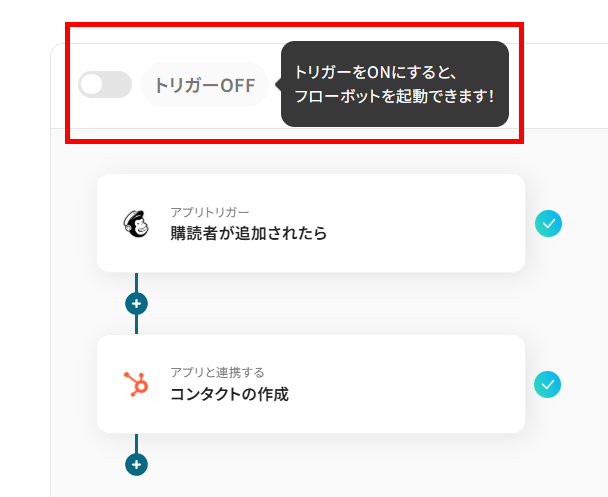
HubSpotのデータをMailchimpに連携したい場合
今回はMailchimpからHubSpotへデータを連携する方法をご紹介しましたが、逆にHubSpotからMailchimpへのデータ連携もできます。
その場合は、下記のテンプレートも利用してみてくださいね。
Hubspotで製品が作成されたら、Mailchimpにキャンペーンを作成する
HubSpotに新しい製品情報が登録されたことをトリガーにして、その製品に関する告知メールキャンペーンをMailchimpに自動で作成するテンプレートです。
この連携を活用することで、新製品リリースの情報をスムーズに顧客へ届けることができ、マーケティング活動の初動のスピードアップに繋がります。
Hubspotで製品が作成されたら、Mailchimpにキャンペーンを作成する
試してみる
■概要
HubSpotに新製品を登録した後、その情報を基にMailchimpでキャンペーンを手動で作成する作業は、時間もかかり見落としのリスクも伴います。このワークフローを活用すれば、HubSpotとMailchimpの効果的な連携が実現し、製品登録からキャンペーン作成までの一連の流れを自動化できます。これにより、手作業による手間や遅延を解消し、より迅速なマーケティング施策の展開が可能になります。
■このテンプレートをおすすめする方
・HubSpotとMailchimpを併用し、製品情報に基づいたマーケティング活動をされている方
・手作業でのキャンペーン作成に時間的なコストやヒューマンエラーのリスクを感じている方
・CRMとメールマーケティングツールの連携を自動化し、業務効率を向上させたい担当者の方
■注意事項
・Hubspot、MailchimpのそれぞれとYoomを連携してください。
・トリガーは5分、10分、15分、30分、60分の間隔で起動間隔を選択できます。
・プランによって最短の起動間隔が異なりますので、ご注意ください。
HubSpotで特定条件の製品が作成されたら、Mailchimpにキャンペーンを作成する
HubSpotに登録された製品情報の中から、「特定の製品カテゴリ」「特定の価格以上」といった条件に合致するものだけを対象に、Mailchimpでキャンペーンを自動作成する連携です。
このフローにより、特定の商品のキャンペーンを優先的に行うことができるため、キャンペーン効果の最大化を図れます。
HubSpotで特定条件の製品が作成されたら、Mailchimpにキャンペーンを作成する
試してみる
■概要
HubSpotで新製品を登録するたびに、Mailchimpで手動でキャンペーンを作成する作業に時間を取られていませんか。特に特定の製品のみを対象とする場合、毎回確認しながらの作業は手間がかかり、他の業務を圧迫することもあります。このワークフローは、HubSpotとMailchimpを連携させることで、その課題を解消します。HubSpotで特定の条件に合致する製品が作成されると、自動でMailchimpにキャンペーンが作成され、マーケティング活動の初動を迅速化します。
■このテンプレートをおすすめする方
・HubSpotとMailchimpを併用し、製品情報をもとにしたキャンペーン作成を手作業で行っている方
・新製品の登録からマーケティング施策の立ち上げまでを、迅速かつ効率的に進めたいと考えている方
・HubSpotとMailchimpの連携を自動化し、より戦略的なマーケティング業務に集中したい方
■注意事項
・Hubspot、MailchimpのそれぞれとYoomを連携してください。
・トリガーは5分、10分、15分、30分、60分の間隔で起動間隔を選択できます。
・プランによって最短の起動間隔が異なりますので、ご注意ください。
・分岐はミニプラン以上のプランでご利用いただける機能(オペレーション)となっております。フリープランの場合は設定しているフローボットのオペレーションはエラーとなりますので、ご注意ください。
・ミニプランなどの有料プランは、2週間の無料トライアルを行うことが可能です。無料トライアル中には制限対象のアプリや機能(オペレーション)を使用することができます。
MailchimpやHubSpotのAPIを使ったその他の自動化例
MailchimpやHubSpotのAPIを活用することで、マーケティングや顧客管理の効率化が実現できます。
Yoomにはこれらのツール連携に役立つテンプレートが多数用意されているので、ぜひご活用ください!
Mailchimpを使った自動化例
Mailchimpはメールマーケティングの中心ツールとして、外部サービスからのコンタクト情報の自動登録やメール開封状況の管理が可能です。
例えば、Acuity SchedulingやJotform、Shopifyで得た顧客情報をMailchimpに連携し、ターゲットリストの作成を効率化します。さらに、メール開封をトリガーにSlack通知やMicrosoft Excelへの記録を行い、効果的なフォローアップが実現できます!
Acuity Schedulingで予定が登録されたらMailchimpにコンタクトを追加する
試してみる
■概要
「Acuity Schedulingで予定が登録されたらMailchimpにコンタクトを追加する」ワークフローは、予約管理とメールマーケティングを効率的に連携させる業務ワークフローです。
Acuity Schedulingで新しい予約が入ると、自動的にその情報がMailchimpのコンタクトリストに追加されます。これにより、手動でのデータ入力や二重管理の手間を省き、スムーズな顧客管理と効果的なメール配信が実現できます。特に、予約とマーケティング活動を連動させたいビジネスに最適なソリューションです。
■このテンプレートをおすすめする方
・Acuity Schedulingを利用して予約管理を行っているビジネスオーナー
・Mailchimpでのメールマーケティングを強化したいマーケティング担当者
・予約情報と顧客データを一元管理したい中小企業の方
■注意事項
・Acuity Scheduling、MailchimpのそれぞれとYoomを連携してください。
Jotformで送信された情報でMailchimpにコンタクトを追加する
試してみる
■概要
「Jotformで送信された情報でMailchimpにコンタクトを追加する」フローは、オンラインフォームからのデータを自動的にMailchimpのコンタクトリストに登録する業務ワークフローです。
これにより、手動でのデータ転記作業を削減し、効率的なメールマーケティング活動をサポートします。
Yoomを活用したこの自動化で、フォームからの情報収集からメール配信までスムーズに連携できます。
■このテンプレートをおすすめする方
・Jotformを利用して顧客情報を収集しているマーケティング担当者の方
・Mailchimpでのメールキャンペーンを効率化したいと考えている営業チームの方
・データ入力の手間を減らし、業務効率を向上させたい中小企業の経営者の方
・フォームからの自動登録で顧客管理を一元化したい方
・メールリストの最新化を自動化したいマーケティングオペレーション担当者の方
■注意事項
・MailchimpとJotformのそれぞれとYoomを連携してください。
・JotformのWebhook設定方法は下記をご参照ください。
https://intercom.help/yoom/ja/articles/8105581
・Jotformで回答内容を取得する方法は下記をご参照ください。
https://intercom.help/yoom/ja/articles/9103858
Mailchimpでメールが開封されたら、Slackに通知する
試してみる
Mailchimpで新しいメールが開封されたら、Slackに通知するフローです。
Mailchimpでメールが開封されたらMicrosoft Excelに追加する
試してみる
■概要
Mailchimpで配信したメルマガの開封状況を確認し、手作業でMicrosoft Excelにリストアップしていませんか?この作業は時間がかかるだけでなく、コピー&ペーストのミスや更新漏れが発生しやすい業務の一つです。このワークフローを活用すれば、Mailchimpでメールが開封されるたびに、開封者の情報が自動でMicrosoft Excelの指定したファイルに追加されるため、手作業による手間やミスをなくし、効率的なリスト管理を実現します。
■このテンプレートをおすすめする方
・Mailchimpの開封者リストを手動でMicrosoft Excelに転記している方
・メールマーケティングの分析や効果測定をより効率的に行いたいと考えている方
・手作業によるデータ入力のミスをなくし、常に正確なリストを維持したい方
■注意事項
・Mailchimp、Microsoft ExcelとYoomを連携してください。
・トリガーは5分、10分、15分、30分、60分の間隔で起動間隔を選択できます。
・プランによって最短の起動間隔が異なりますので、ご注意ください。
・Microsoft365(旧Office365)には、家庭向けプランと一般法人向けプラン(Microsoft365 Business)があり、一般法人向けプランに加入していない場合には認証に失敗する可能性があります。
・Microsoft Excelのデータベースを操作するオペレーションの設定に関しては下記をご参照ください。
https://intercom.help/yoom/ja/articles/9003081
Shopifyで注文が発生したら、Mailchimpにコンタクトを追加する
試してみる
Shopifyで注文が発生したらMailchimpにコンタクトを追加するフローです。
HubSpotを使った自動化例
HubSpotでは、新規コンタクト登録時にLINE WORKSで通知したり、Dropboxに顧客ごとのフォルダを自動作成することで情報管理が効率化します。
Meta広告のリード情報やGoogle スプレッドシートのデータをHubSpotに自動登録できるため、リード獲得から顧客管理までの一連の営業プロセスをスムーズに進められるはずです!
Gmailの署名情報を使ったコンタクト登録も可能です。
Gmailで受信したメールの署名情報からHubSpotにコンタクトを登録する
試してみる
Gmailで受信したメールの署名情報からHubSpotにコンタクトを登録するフローです。
Google スプレッドシートで行が追加されたら、HubSpotにコンタクトを作成する
試してみる
Google スプレッドシートで行が追加されたら、HubSpotにコンタクトを作成するフローです。
HubSpotに新規コンタクトが登録されたらLINE WORKSに通知
試してみる
HubSpotに新規コンタクトが登録されたことを検知して、LINE WORKSの指定のトークルームに通知を行います。
HubSpotにコンタクトが作成されたら、Dropboxにフォルダを作成する
試してみる
HubSpotに新しいコンタクトが作成されたら、Dropboxにフォルダを作成するフローです。
Meta広告(Facebook)にリード情報が登録されたら、HubSpotにコンタクトを作成する
試してみる
■概要
Meta広告(Facebook)にリード情報が登録されたら、HubSpotにコンタクトを作成するフローです。
Yoomを利用すると、プログラミング不要で簡単にこのフローを実現することができます。
■このテンプレートをおすすめする方
1.HubSpotとMeta広告(Facebook)を連携させているマーケティング担当者
・Meta広告(Facebook)から獲得したリードを自動でHubSpotのコンタクトとして登録し、効率的なリード管理を行いたい方
・手作業でのデータ入力の手間を省きたい方
・リード情報を活用したマーケティングオートメーションを構築したい方
2.HubSpotを利用している営業担当者
・Meta広告(Facebook)から獲得した見込み客情報をHubSpotで一元管理し、営業活動に活用したい方
■注意事項
・Meta広告(Facebook)、ZoomそれぞれとYoomを連携してください。
まとめ
MailchimpとHubSpotの連携を自動化することで、二つのツール間のデータ転記作業の手間を削減し、ヒューマンエラーを防げます。
これにより、マーケティング担当者や営業担当者は、正確な顧客情報に基づいて業務を進められるようになり、本来注力すべき戦略的な業務に集中できる環境が整うはずです。
今回ご紹介したような業務の自動化は、ノーコードツール「Yoom」を使えば、プログラミングの知識がない方でも画面の指示に従って操作するだけで業務フローを構築できます。
もし自動化に少しでも興味を持っていただけたなら、ぜひこちらから無料登録して、Yoomによる業務効率化を体験してみてください!
よくあるご質問
Q:Yoomの料金プランごとの違いは?
A:Yoomでは、オペレーションの実行をタスクとしてカウントしており、プランによって割り当てられたタスクの上限が異なります。
無料プランでは毎月100タスクまで利用可能です。
設定方法を解説したMailchimpとHubSpotの連携を利用する場合、毎月100件以内のコンタクト作成であれば料金はかかりません。
毎月100件より多くのコンタクトを登録する場合は、有料プランのご利用がおすすめです。
Yoomのプランの詳細
「タスク実行数」のカウント方法について
Q:連携が失敗した場合の対処法は?
A:フローボットでエラーが発生した場合、Yoomのアカウント作成時に登録したメールアドレスに通知が送信されます。
通知内容に掲載されているリンクからエラーの原因を確認することができます。
エラー内容を確認し、修正が必要な場合は、Yoomのヘルプページを参考にしてみてください。
ヘルプページで解決しない場合は、サポート窓口を利用することもできます。
(同じメールアドレスのコンタクトを重複で登録しようとする場合など、フローボットがエラーとなることがあります)
Yoomヘルプセンター
Yoomお問い合わせ窓口
Q:APIキーを預けてもセキュリティは安全ですか?
A:Yoomではセキュリティへの取り組みを行っているため、安心してご利用ください。
Yoomのセキュリティへの取り組みの詳細